
前言
selenium中提供了一个selenium IDE的工具用于脚本录制,我们通过插件市场安装之后,便可以将我们对浏览器页面的操作录制成脚本,并输出成java或Python等语言的脚本,我们可以通过生成的脚本再次回放我们的操作。
作为一个比selenium更加强大的web自动化测试工具,当然也拥有录制的功能了,本篇文章我们就来介绍playwright的脚本录制功能。
录制脚本
Playwright 具有开箱即用的生成测试的能力,是快速开始测试的好方法。它将打开两个窗口,一个是浏览器窗口,您可以在其中与要测试的网站进行交互,另一个是 Playwright Inspector 窗口,您可以在其中记录测试、复制测试、清除测试以及更改测试语言。
启动命令如下:
playwright codegen http://网站地址启动后,电脑上出现2个窗口,左边是浏览器打开网站可以操作,右边是inspector 可以生成对应的脚本,如下图:
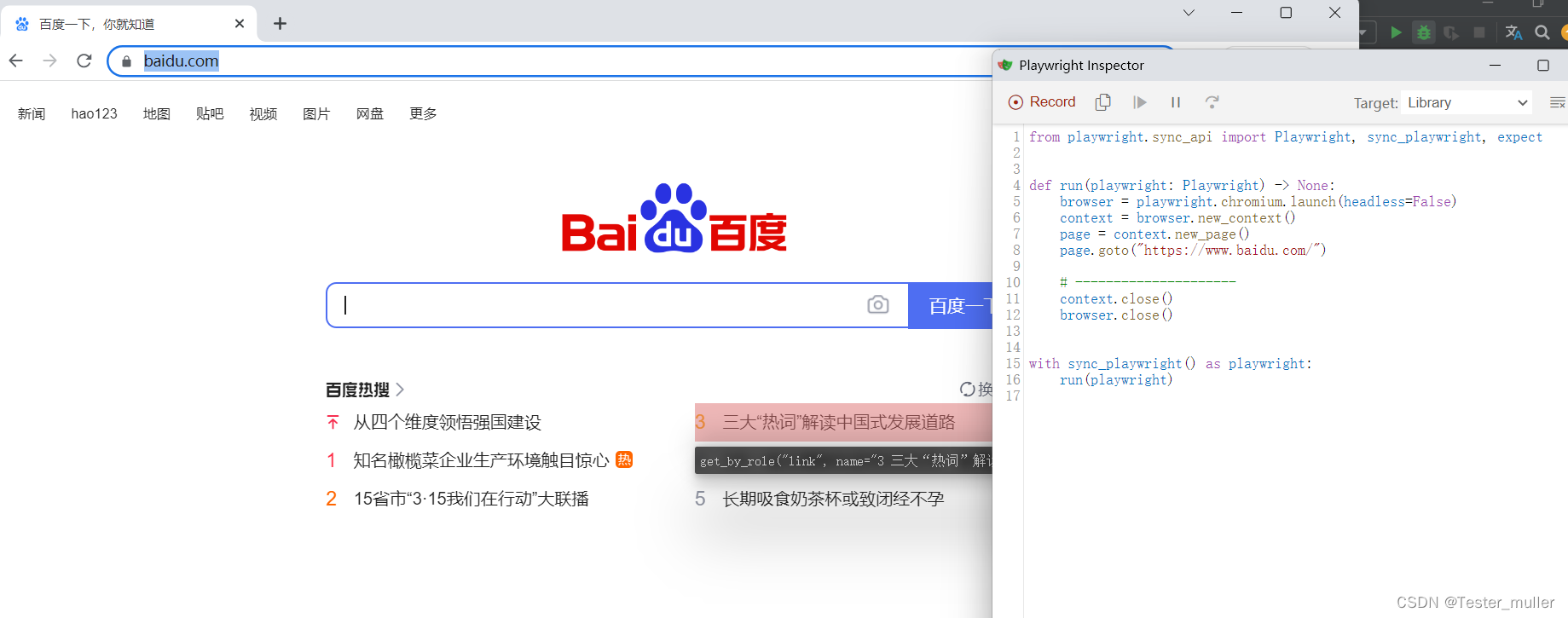
我们以登录百度为例录制我们的脚本,我们使用输入账号以及密码的方式登录百度,如下:
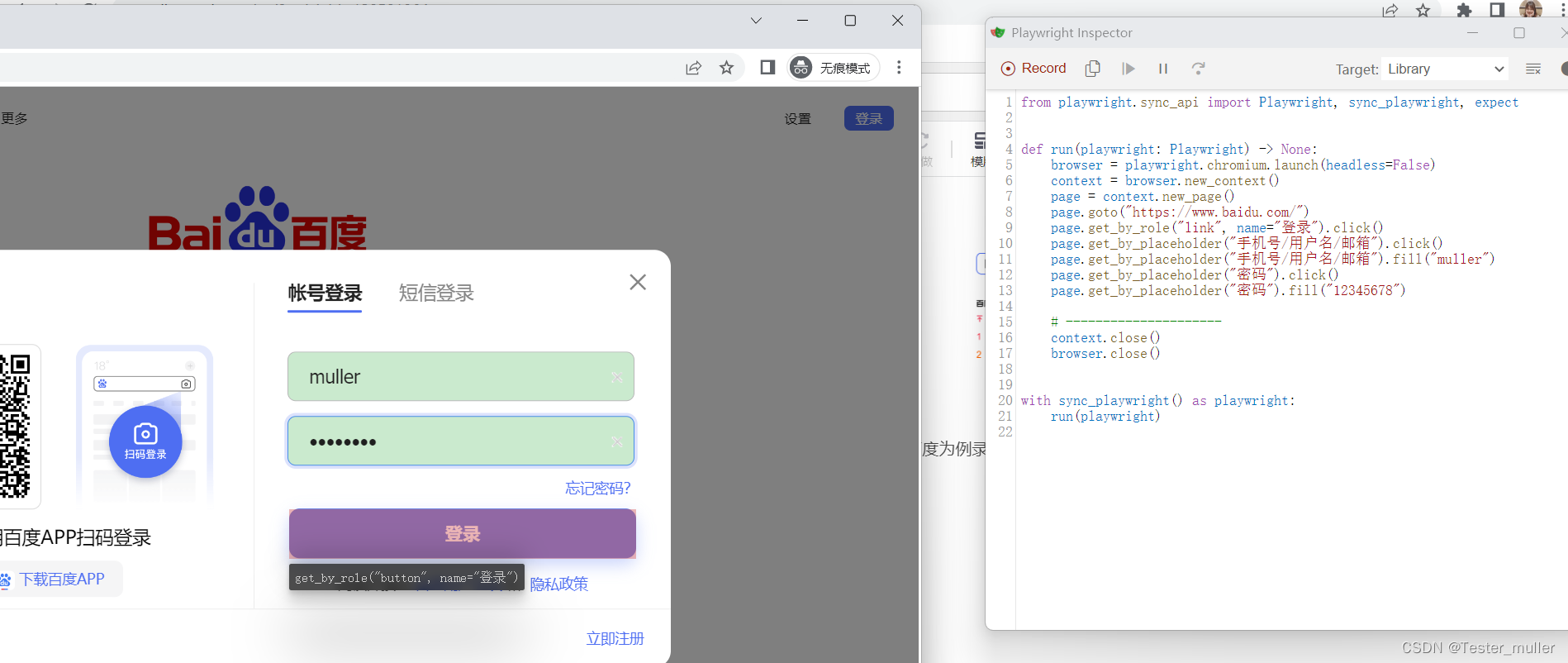
我们输入完用户名密码之后,点击登录按钮,即可登录。
注:此处并没有使用真实账号,所以登录是失败的。
生成的代码如下:
from playwright.sync_api import Playwright, sync_playwright, expectdef run(playwright: Playwright) -> None:
browser = playwright.chromium.launch(headless=False)
context = browser.new_context()
page = context.new_page()
page.goto("https://www.baidu.com/")
page.get_by_role("link", name="登录").click()
page.get_by_placeholder("手机号/用户名/邮箱").click()
page.get_by_placeholder("手机号/用户名/邮箱").fill("muller")
page.get_by_placeholder("密码").click()
page.get_by_placeholder("密码").fill("12345678")
page.get_by_role("button", name="登录").click()# --------------------- context.close() browser.close()
with sync_playwright() as playwright:
run(playwright)
还可以选择生成异步代码
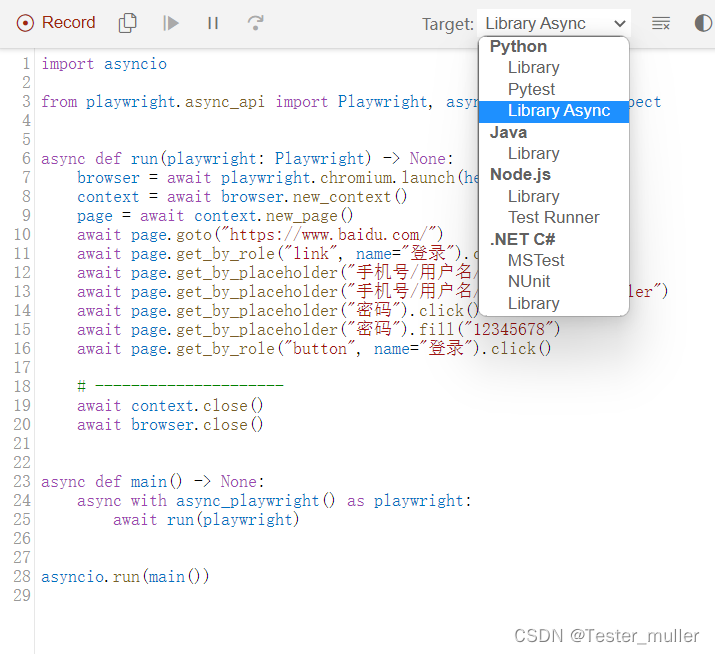
当然,作为Python爱好者,我还是喜欢直接生成Pytest测试用例代码,很好,playwright能满足我的要求
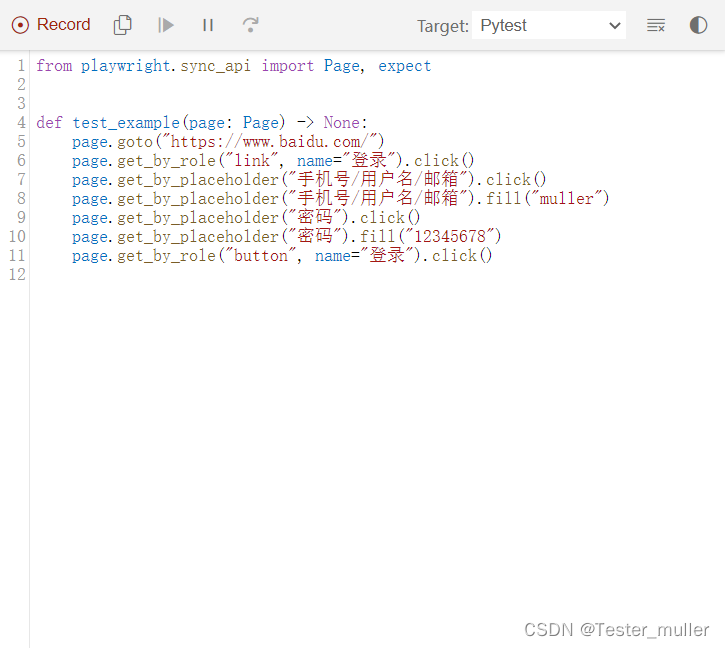
from playwright.sync_api import Page, expect
def test_example(page: Page) -> None:
page.goto("https://www.baidu.com/")
page.get_by_role("link", name="登录").click()
page.get_by_placeholder("手机号/用户名/邮箱").click()
page.get_by_placeholder("手机号/用户名/邮箱").fill("muller")
page.get_by_placeholder("密码").click()
page.get_by_placeholder("密码").fill("12345678")
page.get_by_role("button", name="登录").click()
总结
通过本文的介绍,我们学习了如何使用 Playwright 脚本录制功能来创建自动化测试脚本。Playwright 提供了一个简单而强大的录制器工具,帮助开发人员轻松构建和维护测试用例。希望本文能够对你有所帮助,让你更好地掌握 Playwright 的使用技巧!